適用対象:✅ Microsoft Fabric の SQL 分析エンドポイントおよびウェアハウス
このチュートリアルでは、ツールとアプリケーションを SQL 分析エンドポイントまたは Warehouse に接続する方法、または Warehouse のスナップショットに接続する方法について説明します。
開始するには、共同作成者以上のアクセス許可を持つワークスペース内の SQL 分析エンドポイントまたは Warehouse にアクセスする必要があります。
ウェアハウス接続文字列を検索する
ウェアハウスまたは SQL 分析エンドポイントの 設定 を開きます。
[設定] ウィンドウで、[SQL エンドポイント] ページを選択します。
SQL 接続文字列をコピーし、それを使用して Power BI デスクトップ、アプリケーション、またはクライアント ツールから項目に外部接続します。
![[設定] ウィンドウの [SQL エンドポイント] ページの Fabric ポータルのスクリーンショット。](media/how-to-connect/connection-string.png)
SQL Server Management Studio (SSMS) を使用して接続する
次の手順では、Microsoft Fabric ワークスペースから開始し、ウェアハウスを SQL Server Management Studio (SSMS) に接続する方法について詳しく説明します。
SSMS を開くと、[ サーバーへの接続 ] ウィンドウが表示されます。 既に開いている場合は、 オブジェクト エクスプローラー>Connect>Database エンジンを選択して手動で接続できます。
![[接続] メニューの [データベース エンジン] を選択する場所を示すスクリーンショット。](media/connectivity/object-explorer-connect-menu.png)
[サーバーへの接続] ウィンドウが開いたら、この記事の前のセクションからコピーした接続文字列を [サーバー名] ボックスに貼り付けます。 [ 接続 ] を選択し、認証用の適切な資格情報を続行します。
![[サーバーへの接続] ウィンドウを示すスクリーンショット。](media/connectivity/connect-server-window.png)
接続が確立されると、オブジェクト エクスプローラーには、ワークスペースから接続されたウェアハウスと、それぞれのテーブルとビューが表示され、そのすべてがクエリの準備が整います。
![[オブジェクト エクスプローラー] ウィンドウに接続されているサーバー名が表示される場所を示すスクリーンショット。](media/connectivity/object-explorer-example.png)
SSMS (または ADS) 経由で接続すると、SQL 分析エンドポイントと Warehouse の両方が倉庫として表示されます。 Microsoft Fabric ポータル エクスペリエンスの外部のツールで作業するときに、2 つの項目の種類を簡単に区別できる名前付け規則を採用します。 SSMS 19 以降のみがサポートされています。
Power BI を使用して接続する
Warehouse または Lakehouse SQL 分析エンドポイントは、Power BI 内で完全にサポートされているネイティブ データ ソースであり、SQL 接続文字列を使用する必要はありません。 [データ] ウィンドウには、直接アクセスできるすべてのウェアハウスが表示されます。 これにより、ワークスペースごとに倉庫を簡単に見つけることができます。
- 倉庫を選択します。
- エンティティを選択します。
- データの読み込み - データ接続モード ( インポートまたは DirectQuery) を選択します。
詳細については、「 Microsoft Fabric でのデータ ウェアハウスに関するレポートの作成」を参照してください。
OLE DB を使用して接続する
OLE DB を使用した Warehouse または SQL 分析エンドポイントへの接続がサポートされています。 最新の Microsoft OLE DB Driver for SQL Server を実行していることを確認します。
ODBC を使用して接続する
Microsoft Fabric では、ODBC を使用した Warehouse または SQL Analytics エンドポイントへの接続がサポートされています。 最新の ODBC Driver for SQL Server を実行していることを確認します。 Microsoft Entra ID 認証を使用します。 ODBC 18 以降のバージョンのみがサポートされています。
Fabric Python Notebook を使用して接続する
Fabric Python Notebooks (プレビュー) には、 T-SQL マジック コマンドを使用して T-SQL コードを実行する機能が用意されています。 次の手順では、 %%tsql マジック コマンドを使用して Fabric のウェアハウスアイテムに接続します。
言語が Python に設定されたノートブックをワークスペースに作成します。
セルで、
%%tsqlマジック コマンドを使用します。 セルの種類が自動的にT-SQLに変わります。次の例では、
<warehouse>を倉庫品目の名前に置き換えます。-typeパラメーターはWarehouseする必要があります。%%tsql -artifact <warehouse> -type Warehouse次に、T-SQL コマンドを含めます。 たとえば、
Contosoという名前のウェアハウスからクエリを実行するには、次のようにします。%%tsql -artifact Contoso -type Warehouse SELECT * FROM wh.DimDate;-bind引数を使用して、結果をデータフレームにバインドすることもできます。%%tsql -artifact Contoso -type Warehouse -bind df2
Python ノートブック内の T-SQL を使用してデータにクエリを実行する可能性の詳細については、「 Fabric Python ノートブックで T-SQL コードを実行する」を参照してください。 完全な構文を表示するには、 %tsql? コマンドを使用します。 このコマンドは、使用可能なパラメーターとその説明など、T-SQL マジック コマンドのヘルプ情報を表示します。
JDBC を使用して接続する
Microsoft Fabric では、Java データベース接続 (JDBC) ドライバーを使用したウェアハウスまたは SQL 分析エンドポイントへの接続もサポートされています。
JDBC 経由で接続を確立する場合は、次の依存関係を確認します。
成果物を追加します。 [ 成果物の追加] を選択し、次の 4 つの依存関係を追加してから、[ ダウンロード/更新 ] を選択してすべての依存関係を読み込みます。 例えば次が挙げられます。
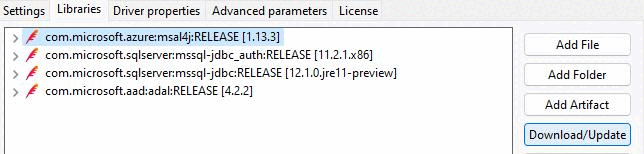
[ テスト接続] を選択し、[ 完了] を選択します。
![[依存関係宣言] タブのスクリーンショット。](media/connectivity/dependency-declaration.png)
<dependency> <groupId>com.microsoft.azure</groupId> <artifactId>msal4j</artifactId> <version>1.13.3</version> </dependency> <dependency> <groupId>com.microsoft.sqlserver</groupId> <artifactId>mssql-jdbc_auth</artifactId> <version>11.2.1.x86</version> </dependency> <dependency> <groupId>com.microsoft.sqlserver</groupId> <artifactId>mssql-jdbc</artifactId> <version>12.1.0.jre11-preview</version> </dependency> <dependency> <groupId>com.microsoft.aad</groupId> <artifactId>adal</artifactId> <version>4.2.2</version> </dependency>
dbt を使用して接続する
dbt アダプターは、テストやバージョン管理などのソフトウェア エンジニアリングのベスト プラクティスを使用して、コードを削減し、依存関係管理を自動化し、より信頼性の高いデータを SQL で出荷するデータ変換フレームワークです。
dbt データ プラットフォーム固有のアダプター プラグインを使用すると、ユーザーは選択したデータ ストアに接続できます。
dbtから倉庫に接続するには、アダプターdbt-fabric使用します。 同様に、Azure Synapse Analytics 専用 SQL プール データ ソースには、独自のアダプター ( dbt-synapse) があります。
どちらのアダプターも Microsoft Entra ID 認証をサポートしており、開発者は az cli authenticationを使用できます。 ただし、 dbt-fabricでは SQL 認証はサポートされていません。
dbt Fabric DW アダプターは、pyodbc ライブラリを使用して Warehouse との接続を確立します。
pyodbc ライブラリは、Python Database API Specification v2.0 を使用する Python 言語での ODBC 実装です。
pyodbc ライブラリは、TDS (表形式データ ストリーミング) プロキシ サービスを使用して、msodbc接続構造の SQLDriverConnect を介してデータベース ドライバーに接続文字列を直接渡します。
詳細については、次のリソースを参照してください。
- Microsoft Fabric を接続 して dbt Cloud に接続します。
- dbt Core に接続するための Microsoft Fabric Data Warehouse dbt アダプターのセットアップ。
- 追加の構成の詳細については、Microsoft Fabric Data Warehouse dbt アダプターの構成を参照してください。
他の方法による接続
Microsoft 以外のツールでは、ODBC または OLE DB ドライバーを介して SQL 接続文字列を使用して、Microsoft Entra ID 認証を使用して Microsoft Fabric Warehouse または SQL 分析エンドポイントに接続することもできます。 詳細と接続文字列のサンプルについては、 SQL 認証の代わりに Microsoft Entra 認証を参照してください。
カスタム アプリケーション
Microsoft Fabric では、Warehouse と Lakehouse SQL 分析エンドポイントによって SQL 接続文字列が提供されます。 データは、Microsoft Entra ID を使用して認証できる限り、SQL ツールの広大なエコシステムからアクセスできます。 詳細については、「 Microsoft SQL Database の接続ライブラリ」を参照してください。 詳細と接続文字列のサンプルについては、 SQL 認証の代わりに Microsoft Entra 認証を参照してください。